Каква информация се съхранява в системния регистър на Windows. Регистър на Windows
Регистърът е база данни операционна система, която включва абсолютно цялата информация за неговата конфигурация и настройки. Ако говорим за физическото представяне на системния регистър, тогава цялата информация, която той съдържа, е разделена на отделни файлове. Windows 9x и NT са надарени с регистри, които отдалеч приличат един на друг, но все пак имат свои собствени характеристики. Системен регистър Windows 95/98 се състои от два файла: SYSTEM.DAT и USER.DAT. Те се намират в каталога с име на Windows, Версията на WindowsMe беше разширена и придоби друг файл, наречен CLASSES.DAT.
ВАЖНО: информацията в регистъра не трябва да се променя или изтрива без пълното доверие на потребителя в правилността на техните намерения. Грешни манипулации в системния регистър могат да доведат до сериозни неизправности в системата. Ако имате късмет, тогава в този случай ще бъде възможно просто да възстановите данни от резервно копие. Но най-често това не може да се направи.
RegEdit редактор и йерархия на системния регистър
Системният регистър съдържа големи количества информация, поради което за удобството на работата с него и бързото разглеждане на неговите каталози е осигурена специална помощна програма, редактор на системния регистър. Стартирането му се осъществява с помощта на командата regedit, която трябва да бъде въведена в полето, което се отваря след щракване върху пътя Старт-\u003e Изпълнение. Работният прозорец на програмата ще се появи на екрана. В лявата му част се показва йерархична структура на системния регистър, която силно прилича на местоположението на данните в Explorer. В дясната част на прозореца са клавишите, които се съдържат в активната секция. Редакторът на системния регистър ви позволява да редактирате стойности, да прехвърляте данни от системния регистър и да търсите информация, която представлява интерес.
Структура на регистъра:
- коренови секции (има общо шест);
- подсекции (показва се в лявата част на прозореца на програмата и се обозначава с изображението на папката);
- ключове;
- параметри: низ (C: \\ Windows), двоичен (2813B0 8C).
Ключът може да има дължина до 16 Kb. Той е представен като шестнадесетична и десетична система от числа (0 × 00000020 или 32, съответно) и заема 4 байта интервал.
Коренните раздели и информацията, която съдържат:
- HKEY_CLASSES_ROOT. Предоставя информация за типовете файлове, които са регистрирани в Windows, информация за OLE технологията и операциите по преместване. Всеки регистриран файл се отваря с двойно щракване.
- HKEY_CURRENT_USER. Включва настройки за обвивката на потребителя, който е влязъл. Това включва работния плот, старта и други елементи. Наличните тук данни са копия на информацията в секцията HKEY_USER \\ name, където вместо име, се посочва името на потребителя, който е влязъл. В случай на еднолично използване на компютъра е по-разумно да се извърши стандартно влизане, тогава стойностите в този раздел ще съвпадат с данните, показани в под ключ HKEY_USERS \\ .DEFAULT.
- HKEY_LOCAL_MACHINE. Тя съдържа информация, която описва характеристиките на компютъра: инсталирани драйвери, програми и приложения, настройки.
- HKEY_USERS. Включва настройките на системната обвивка, които са достъпни за всички потребители. Данните, съдържащи се в този подраздел, се копират в секцията HKEY_CURRENT_USER. Подобна е ситуацията с промените, които се показват в двата раздела едновременно.
- HKEY_CURRENT_CONFIG. Това е място за съхраняване на информация за Plug & Play устройства и компютър с непоследователна композиция от хардуерни елементи.
- HKEY_DYN_DATA. Съдържа непрекъснато променящи се данни за състоянието на периферни устройства, свързани към компютъра на потребителя. Информацията в този раздел може да бъде достъпна по следния начин: Панели -\u003e Свойства: Система -\u003e Устройства. Информацията, представена в този раздел, е динамична и се трансформира от самата система. Правенето на всякакви промени ръчно е изпълнено с неприятни последици.
Може би най-интересните са вторият и третият раздел. Те ви позволяват да промените настройките на операционната система и да я приведете в ред.
Възстановяване на системния регистър
Регистърът изисква внимателно и внимателно отношение. Операционната система зависи от нея, така че дори и малки промени в нея могат да доведат до пълния й крах. В този случай е възможен само един изход - възстановяване на системния регистър от последното запазено работно копие.
Преди да проведете експерименти с регистъра, трябва да се погрижите за архивирането скрити файлове SYSTEM.DAT и USER.DAT, които са само за четене. Можете да ги намерите в директорията с инсталираната операционна система.
Регистър, който претърпя големи промени и стана неизползваем, може да бъде възстановен само с помощта на необходимите атрибути. Единственото нещо, което трябва да направите, е да ги препишете в директорията на Windows. Възстановяването им при зареждане на Windows е строго забранено. Това ще доведе до окончателното разпадане на системата и нейния отказ, тогава ситуацията може да бъде спасена само като я преинсталирате напълно. Възстановяването трябва да се извърши само след рестартиране в DOS, където повредените файлове се заменят с използваеми.
Има и друга възможност за възстановяване на повредени данни. След всяко успешно влизане операционната система автоматично записва резервно копие на системния регистър в така наречения .cab файл. Той е вътре скрита папка SYSBCKUP на директорията на Windows. Ако параметърът е зададен по подразбиране, тук се показват последните пет копия. Потребителят може да промени броя им и да го зададе в диапазона от 0 до 99 броя. За целта отворете файла scanreg.ini, който се намира в директорията на Windows и задайте в него ключ MaxBackupCopies. Стойността му не трябва да бъде твърде голяма, защото огромното й тегло в този случай може неприятно да изненада.
Регистърът се възстановява от копието само след рестартиране в DOS и въвеждане на командата SCANREG / RESTORE. На екрана се показва списък с използваеми архиви на регистъра. Те ще бъдат сортирани по времето на тяхното създаване, което ще помогне на потребителя да реши и да направи правилния избор, който ще се справи със задачата за възстановяване на данни и получаване на функциониращ регистър. Ако след направата на последното копие на системния регистър са направени промени в системата или са инсталирани нови програми на компютъра, те ще бъдат изтрити за постоянно.
За запаметяване на системния регистър точно в момента, когато потребителят е поправил нещо в системата или го е допълнил, се използва командата SCANREG / BACKUP. Ако проверката е била успешна, тогава ще бъде създадено резервно копие на системния регистър.
Следващият начин да създадете резервно копие на системния регистър и да го възстановите е да експортирате определен раздел или дори клон, който трябва да бъде променен. Тази процедура се извършва в Regedite за Windows под Регистър. Всичко, което трябва да направите, е да изберете подходящия раздел, да изберете опцията за файл на експортния регистър и да определите името на файла.
Импортирането на данни с разширението .reg става с двойно щракване. Този метод обаче има един, но много съществен минус - модифициран или изтрити записи ще бъде напълно възстановен, а добавените не могат да бъдат изтрити. Във връзка с тази функция подобен метод ще бъде най-ефективен при извършване на незначителни промени. Във всеки случай всяко действие, насочено към преобразуване на регистъра, трябва да се извършва изключително внимателно и умишлено.
Включва reg файлове
Изучаването на системния регистър е неразривно свързано с възможността за писане на reg файлове. По принцип reg-файлът има особена структура и съдържа информация, която може да бъде прехвърлена в системния регистър. Понякога възникват такива ситуации, когато редакторът на системния регистър не може да се използва и е необходимо да направите някакви промени в него. За да помогнете на потребителя се предлага такава функция като създаване и преместване на reg-файл. Разбира се, можете да влезете в DOS, да стартирате защитен режим или да използвате други програми. Всичко това обаче донякъде усложнява и забавя процеса на обикновена редакция, особено незначителна. Всеки reg-файл трябва да има определена структура. Така например, първият му ред трябва да съдържа следния текст:
- REGEDIT4 (за Windows 9x);
- Версия на редактора на системния регистър на Windows 5.00 (ако работи Windows 2000 / XP)
След този надпис се оставя празен ред. По-долу се посочва ключът на системния регистър, който ще съдържа промените, и името на ключа, затворен в квадратни скоби. След това се изброяват параметрите, които трябва да бъдат добавени. Всеки от тях е разположен на отделна линия. Приблизителна форма на дизайн на код:
"Param1" \u003d "znachenie1"
"Param2" \u003d "znachenie2"
"Param3" \u003d "znachenie3"
"Param_1" \u003d "значение_1"
Последният ред на файла трябва да бъде оставен празен. Когато създаването на файла приключи, той се стартира. След като потребителят потвърди намеренията си, информацията от файла ще бъде пренасочена към посоченото място. Windows ще покаже резултатите от тази операция в отделен прозорец, който се появява на екрана.
Windows 2000 / XP може да работи с файлове, създадени в Windows 9x. Въпреки това, когато експортирате файл в Windows XP, премествайки го в Windows 9x, трябва да промените първия ред на REGEDIT4.
Какви параметри могат да се добавят? Командата param1 \u003d znachenie1 добавя параметри на низа, а командите param \u003d dword: XXXXXXXX добавят параметри DWORD. Тук „param1“ и „param“ са имената на параметрите, „znachenie1“ е стойността на параметъра, dword е типът параметър. На мястото на XXXXXXXX се изписва стойност на параметър от осем шестнадесетични цифри. Най-често срещаните стойности са 0 или 1.
Ако добавите двоичен параметър, записът има следната форма: "param" \u003d шестнадесетичен: XX, XX, XX, ...
Шестнадесетичен показва името на параметъра (двоично), а XX, XX, XX, ... са шестнадесетични числа.
Регистърът може също да съдържа параметри по подразбиране, наречени Default. За да промените стойността им, трябва да използвате reg-файла, в който е добавен ред @ \u003d "znachenie", където @ е известието, че определената стойност е присвоена на параметъра по подразбиране.
Пример:
Reg-файл на системния регистър, който ви позволява да зададете началната страница в уеб браузъра InternetExplorer:
REGEDIT4 „Начална страница“ \u003d „http://inreaseblog.ru/
Изтрийте отделни параметри
Използването на reg-файлове не се ограничава до настройване на нови параметри, но също така ви позволява да ги изтриете. Това става съвсем просто - преди името на изтрития файл или дори на целия раздел, се поставя знакът "-":
[-HKEY_LOCAL_MACHINE \\ Софтуер \\ QuickSoft \\ QuickStart]
В този пример подразделът QuickStart, принадлежащ към дяла QuickSoft, ще бъде напълно изтрит.
Ако параметрите бъдат изтрити, се използва следният код:
„Xxx“ \u003d -
Опции за придвижване с помощта на командния ред
Редакторът на системния регистър може да бъде стартиран с помощта на няколко ключа:
- / s (импортира стойността на параметъра от reg-файла и не показва диалогов прозорец);
- / e (експортни параметри в reg-файл).
VKontakte
ТЕМА: РЕГИСТЪР НА СИСТЕМАТА
1. Целта на регистъра
Регистърът е база данни, която съхранява настройки за 32-битови версии Microsoft Windows включително; Windows 95, 98 и NT. Тя съдържа информация и настройки за всички свойства на хардуер, програми, потребители и компютър. Всеки път, когато потребителят прави промени в настройките на контролния панел или към файлови асоциации, системни настройки или инсталиран софтуер, промените се отразяват и запазват в системния регистър.
Физическите файлове, съставляващи регистъра, варират в зависимост от това версии на Windows:
Системният регистър на Windows 95 и 98 се съдържа в два скрити файла на директория на Windows, наречени USER.DAT и SYSTEM.DAT;
Файловете на системния регистър на Windows NT се намират в директорията "Windows / System32 / Config".
Редакторът на системния регистър (REGEDIT.EXE) е включен в повечето версии на Windows (въпреки че няма да го намерите в менюто "Старт") ви позволява да преглеждате, търсите и редактирате данни в системния регистър. Има няколко метода за стартиране на редактора, най-простият е да кликнете върху бутона "Старт", след това изберете Изпълни, след това в полето "Отвори:", въведете "regedit" и редакторът на системния регистър ще се отвори.
Щом Regedit е отворен, ще забележите, че лявата страна е заета от дърво с папки, а дясното съдържание на избраната папка. За да разширите клон, щракнете върху знака плюс [+] вляво от която и да е папка или щракнете двукратно върху папката. За да покажете съдържанието на папката, щракнете върху желания клавиш и ще видите параметрите, изброени от дясната страна. Можете да добавите нов ключ или параметър, като изберете Създаване, от менюто Редактиране или чрез щракване с десния бутон. Можете също да преименувате всеки параметър и почти всеки ключ по същия начин, по който преименувате файлове; щракнете с десния бутон върху обекта и изберете „Преименуване“ или щракнете двукратно върху него (бавно) или натиснете F2 на клавиатурата. И накрая, можете да изтриете ключ или параметър, като го изберете и натиснете „Delete“ на клавиатурата, или като щракнете с десния бутон върху параметъра и изберете „Delete“.
Моля, обърнете внимание: Винаги архивирайте системния регистър, преди да правите промени в него. Това ще ви даде възможност да не преинсталирате операционната система в случай на неправилни действия. Много по-добре е да сте в безопасност, отколкото да съжалявате!
2. Структурата на регистъра
Регистърът има йерархична структура, подобна на структурата на директория на твърдия диск, а Regedit е подобна на Windows Explorer. Всеки основен клон (обозначен от иконата на папката в редактора на системния регистър, вижте по-долу) се нарича Root и съдържа ключовете. Всеки ключ може да съдържа други клавиши (понякога наричани подразделения), както и параметри. Параметрите съдържат действителната информация, съхранявана в регистъра. Има три типа параметри: String, Binary и DWORD. Регистърът има шест основни клона, всеки от които съдържа определена информация. Това са следните клонове:
· HKEY_CLASSES_ROOT: Този клон съдържа всички видове ваши файлови асоциации, OLE информация и информация за етикети.
· HKEY_CURRENT_USER: Този клон е свързан с клона HKEY_USERS и съответства на потребителя, който в момента работи на компютъра.
· HKEY_LOCAL_MACHINE: Този клон съдържа специфична информация за видовете хардуер, софтуери други настройки на този компютър, тази информация се използва за всички потребители, които работят на този компютър.
· HKEY_USERS: Този клон съдържа индивидуалните настройки на всеки потребител на компютър, всеки потребител е представен под ключа SID, разположен под основния клон.
· HKEY_CURRENT_CONFIG: Този клон е свързан с клона HKEY_LOCAL_MACHINE и съответства на текущата хардуерна конфигурация.
· HKEY_DYN_DATA: Този клон е свързан с частта HKEY_LOCAL_MACHINE и се използва за използване на функциите Plug - & - Play в Windows, този раздел ще се променя динамично, когато устройствата се добавят и премахнат от системата.
3. Импортиране и експортиране на настройки на регистъра
Полезна характеристика на редактора на системния регистър е възможността да импортирате и експортирате настройките на регистъра в текстов файл. Този текстов файл има разширението .REG може да бъде запазен и след това използван от други хора за по-лесна промяна на настройките на локалния регистър. Можете да прегледате съдържанието на тези текстови файлове, като експортирате ключа в тестов файл и го отворите в Notepad. В редактора на системния регистър изберете ключа, след това от менюто "Регистър" изберете "Експортиране на регистърния файл ...", посочете името на файла, който ще бъде записан. Ако отворите този файл в Notepad, ще видите подобен текст
REGEDIT4
"SetupType" \u003d dword: 00000000
"CmdLine" \u003d "настройка -newsetup"
„SystemPrefix“ \u003d шестнадесетичен: c5,0b, 00,00,00,40,36,02
REGEDIT4 указва типа на файла;
посочва ключа, където се намират параметрите;
"SetupType" \u003d dword: 00000000 е параметър, частта от записа, посочена веднага след "\u003d", се определя в зависимост от типа на данните; String, Binary или DWORD.
Редактирайки този файл, можете лесно да направите промени в системния регистър, за това щракнете двукратно върху него или изберете "Импортиране на регистър на файлове ..." от менюто "Регистър" и параметрите ще бъдат добавени в системния регистър.
4. Възстановете системния регистър
Windows 95, 98. В директорията на Windows има няколко скрити файла, четири от тях са SYSTEM.DAT и USER.DAT представляват текущия ви системен регистър, а SYSTEM.DA0 и USER.DA0 представляват копие на системния ви регистър. Windows 9x има добра функция: всеки път, когато Windows се стартира успешно, той копира системния регистър в тези архивни файлове.
В допълнение, Windows 98 включва помощната програма Scanregw. С помощта на тази програма можете да проверите системния регистър за грешки и да направите резервно копие по всяко време на вашата работа. Между другото, тази помощна програма може да работи с Windows 95. Когато нещо се обърка, регистърът може да бъде възстановен до предишното си добро състояние. За да възстановите системния регистър, изпълнете следните команди:
1. Щракнете върху бутона "Старт" и след това щракнете върху "Изключване".
2. Изберете "Рестартирайте компютъра си в режим MS-DOS", след което натиснете OK.
3. Отидете до вашата директория на Windows. Например, ако вашата директория на Windows е C: \\ Windows, тогава трябва да въведете следното:
cd C: \\ Windows
4. Въведете следните команди, като натиснете ENTER след всяка от тях. (Обърнете внимание, че имената SYSTEM.DA0 и USER.DA0 съдържат числото нула.)
attrib -h -r -s system.dat
attrib -h -r -s system.da0
копиране system.da0 system.dat
attrib -h -r -s user.dat
attrib -h -r -s user.da0
копирайте user.da0 user.dat
5. Рестартирайте компютъра си.
След тази процедура вашият регистър ще възстанови състоянието, в което за последен път сте успешно стартирали компютъра. Ако всичко това не успее, тогава на вашия твърд диск има файл, наречен SYSTEM.1ST, който е създаден, ако е успешен инсталирайте прозорци 95, 98. Ако е необходимо, можете да премахнете атрибутите на този файл: само за четене и скрито, за да копирате в C: \\ WINDOWS \\ SYSTEM.DAT.
Забележка: за да не бъде един ден при „коритото“ - силно се препоръчва да имате резервни копия на регистъра. Освен това копието, което Windows не прави, не се брои. Лесно може да възникне ситуация, когато установите, че както главните, така и дублираните копия на системния регистър са унищожени. В този случай горните съвети е малко вероятно да ви помогнат.
5. Възстановяване на системата
Microsoft е включила помощна програма в CD-ROM с Windows 95, която ще ви позволи да създавате копия на системния регистър на вашия компютър. Програмата за архивиране на Microsoft за конфигуриране, CFGBACK.EXE, може да бъде намерена в директорията \\ Other \\ Misc \\ Cfgback на CD-ROM с Windows 95. Тази помощна програма ви позволява да създадете до девет различни резервни копия на системния регистър във файлове с разширението .RBK във вашата директория на Windows. , Ако системата е конфигурирана за множество потребители, CFGBACK.EXE няма да архивира USER.DAT файла.
След като запазите системния регистър, можете да копирате файла RBK на дискета за по-добра сигурност. За да възстановите копие от него, RBK файлът трябва да се намира в директорията \\ Windows. Windows 95 записва копията в компресиран вид, които можете да възстановите само когато използвате помощната програма CFGBACK.EXE.
Е, несъмнено най-добрият избор от Microsoft е помощната програма ERU (Emergency Recovery Utility). Помощната програма ви позволява да правите копия на критични системни файлове: user.dat, system.dat (това е регистърът), msdos.sys, autoexec.bat, config.sys, win.ini, system.ini и някои други. Резултатът от помощната програма е изпълним файл ERD.exe, който може да бъде записан на дискета или на твърд диск. В случай на срив на Windows (невъзможност за зареждане) или други проблеми (неправилна работа на някои приложения, Windows се срива след инсталиране на някаква програма), винаги можете да възстановите системата, като стартирате файла ERD.exe от режим Dos. Когато стартирате, помощната програма показва меню, от което можете да изберете опции за възстановяване.
В допълнение към това инструментите за възстановяване на системния регистър на Windows и самия Windows са включени във всички значими пакети от съответния профил: Norton Utilities, Norton Antivirus, Nuts & Bolts и др. Също така за тази цел има много специализирани комунални услуги.
Windows NT В Windows NT можете да използвате или опцията „Последно известно добро“ или помощната програма RDISK, за да възстановите системния регистър до стабилна работеща конфигурация.
6.Оптимизация на регистъра
Под оптимизация на системния регистър (и следователно Windows) трябва да се разбира:
1. Почистване на регистъра от боклук(което остава след деинсталиране на различни програми и други манипулации в системния регистър). Разбира се, това е по-добре автоматично. Има редица помощни програми, които могат да изпълняват тази задача (в по-голяма или по-малка степен; всяка помощна програма има свои собствени критерии за почистване). Това са: Microsoft RegClean, Norton WinDoctor от пакета Norton Utilities, Norton System Check, който е част от Norton CrachGuard DeLuxe, както и почистване на комунални услуги от Quarterdeck CleanSweep, Norton CleanSweep и други.
За начинаещи потребители можете да препоръчате споделяне на двойка: Microsoft RegClean и Norton WinDoctor (или Norton System Check).
2. Компресиране на регистъраПо време на работата на Windows често се налага да инсталирате и деинсталирате различни програми или да променяте техните настройки. В резултат на тези действия (дори след напълно правилно деинсталиране на програмите) много ненужна информация и интервали между записи остават в системния регистър, тъй като Windows не може автоматично да компресира системния регистър. Има няколко начина за компресиране на системния регистър в Windows 95 OSR2 и в Windows 98:
Стартирайте компютъра в режим на команден ред. За всеки случай архивирайте файловете в системния регистър. (Не забравяйте, че в многопотребителски режим част от системния регистър е в потребителски директории).
Стартирайте помощната програма REGEDIT от командния ред:
REGEDIT / E REGTXT.REG
Тази команда ще създаде текстово копие на вашия регистър във файла REGTXT.REG. (Когато започвате с въпросник в команден ред - REGEDIT /? - REGEDIT показва помощ за всички възможни превключватели на командния ред.)
REGEDIT / C REGTXT.REG
Обикновено регистърът в същото време губи няколкостотин килобайта.
Важно известие. Имайте предвид, че REGEDIT от първата версия на Windows 95 - 4.00.950 има грешка, която не позволява обработка на големи регистри (по-големи от 1 MB), така че в този случай можем само да ви посъветваме да опитате да намерите фиксирана версия на REGEDIT. В Windows 95 OSR2 и Windows 98 няма такъв проблем.
Важно! Специализираната програма за компресиране на системния регистър от пакета Nuts & Bolts ще свърши тази работа много по-ефективно (и най-важното автоматично) (но не забравяйте, че първата версия на този пакет няма помощната програма за компресиране на системния регистър на Windows; по-късните версии имат тази помощна програма). В допълнение, Norton Optimization Wizard от пакета Norton Utilities (версия 3 и по-нова) също участва в компресирането на системния регистър. Има и други програми, работещи в тази посока. Вие решавате какво да използвате.
Регистър на Windows (Windows Registry) е йерархична (подобна на дърво) база данни, съдържаща записи, определящи параметрите и настройките на операционните системи на Microsoft Windows. Регистърът, както изглежда, когато се гледа от редактора на системния регистър, се формира от източници на данни, от които са файлове в регистъра и информация за оборудването, събрана по време на процеса на изтегляне. В описанието на файловете на системния регистър на английски език терминът се използва "Hive", Документацията на Microsoft превежда този термин като "Scrub".
Основните файлове, отговорни за формирането на системния регистър
Файловете от системния регистър се създават по време на инсталирането на операционната система и се съхраняват в папката:
% SystemRoot% \\ system32 \\ config (обикновено C: \\ windows \\ system32 \\ config).
За операционните системи Windows това са файлове с имена:
система
софтуер
Сам
сигурност
по подразбиране
елементи
BCD-шаблон

В експлоатация windows системи Vista, Windows 7, Windows8, файловете на системния регистър се намират в директорията \\ Windows \\ system32 \\ config и имат същите имена, но в тези операционни системи е добавен нов регистър ключ за съхранение ( Данни за конфигурация на зареждане) с името BCD00000000, Файлът с данни за този раздел е кръстен bCD и се намира в скрита папка ботуш активният дял (секцията, от която се зарежда системата). Обикновено със стандартна инсталация на Windows се създава активен дял с малък размер (от 100 до 500 мегабайта в зависимост от операционната система), който е скрит от потребителя и съдържа само данни за услугата за зареждане на системата - зареждащи записи, стартиращ мениджър bootmgrхранилище за конфигурация на зареждане BCD, файлове за локализация и програми за тестване на паметта. Местоположение на Буш bCD зависи от начина на конфигуриране на зареждащия механизъм по време на инсталацията и може да бъде разположен на същия дял като директорията на Windows.
Местоположението на файловете в системния регистър във всяка версия на Windows може да се види с помощта на редактора на системния регистър, в секцията:
HKEY_LOCAL_MACHINE \\ SYSTEM \\ CurrentControlSet \\ Control \\ hivelist
Този раздел съхранява информация за всички втулки, включително потребителски профили, с връзки към тяхното местоположение във файловата система на Windows.
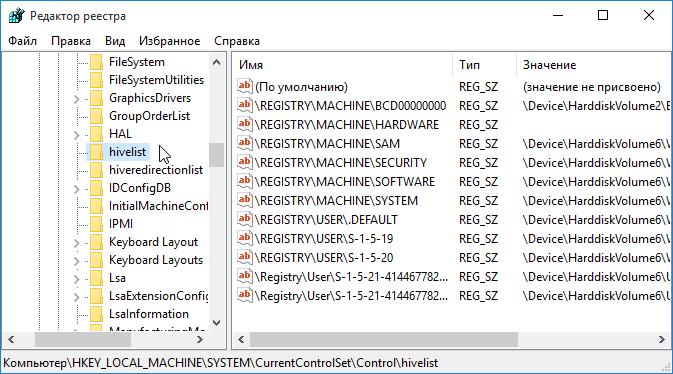
Структура на регистъра
Регистърът на Windows има дървовидна структура и се състои от 5 основни ключа на системния регистър:
HKEY_LOCAL_MACHINE (HKLM) е най-големият ключ на системния регистър. Той съдържа всички основни настройки на операционната система, както и хардуера и софтуера на компютъра. Информацията, съдържаща се в този раздел, се отнася за всички потребители, регистриращи се в системата.
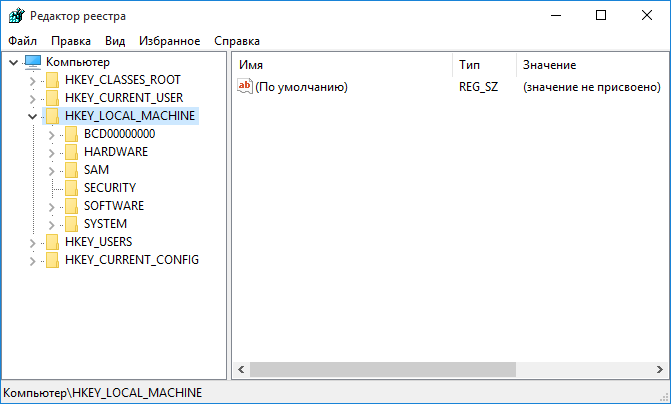
HKEY_ CLASSES_ ROOT (HKCR) - съдържа асоциации между приложения и типове файлове (чрез разширения на файловете). В допълнение, този раздел съдържа информация за регистрираните типове файлове и COM и ActiveX обекти. изключвам HKEY_ CLASSES_ ROOT тази информация също се съхранява в раздели HKEY_LOCAL_MACHINE и HKEY_CURRENT_USER, раздел HKEY_LOCAL_MACHINE \\ Софтуер \\ Класове съдържа настройки по подразбиране, които се прилагат за всички потребители локален компютър, Параметри, съдържащи се в секцията HKEY_CURRENT_USER \\ Софтуер \\ Класовезамени настройките по подразбиране и се прилага само за текущия потребител. раздел HKEY_CLASSES_ROOT включва данни от двата източника.
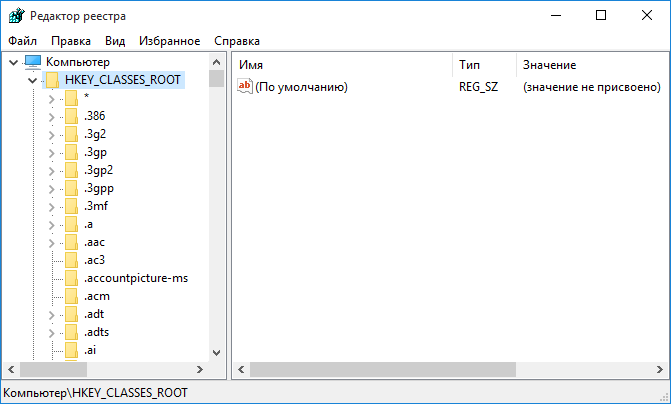
HKEY_USERS (HKU) - съдържа настройките на средата за всеки от заредените потребителски профили, както и за профила по подразбиране. Най- HKEY_USERS има вложен раздел \\ По подразбиране, както и други подраздели, определени от идентификатора на защита ( ID за сигурност, SID) на всеки потребител.
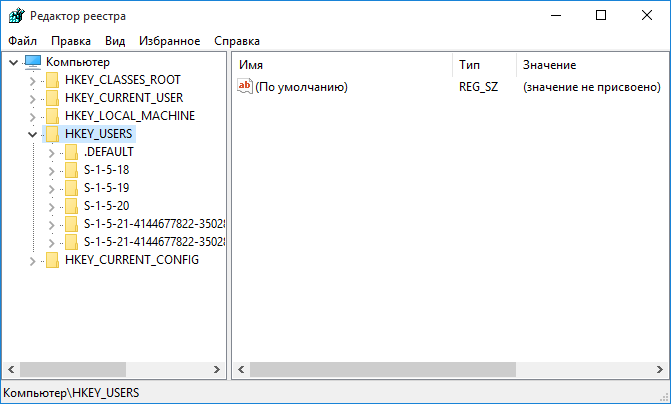
Този раздел дублира информация в HKEY_USERS \\ потребителски SIDкъдето потребителски SID - идентификатор за сигурност на потребителя, който в момента е влязъл в системата (можете да намерите SID на текущия потребител, като въведете командния ред whoami / потребител).
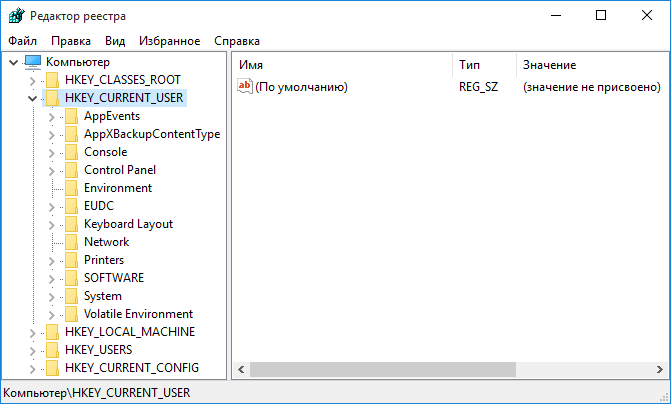
HKEY_CURRENT_ CONFIG (HKCC) - съдържа настройки за текущия хардуерен профил. Текущият хардуерен профил включва набор от промени, направени в стандартната конфигурация на устройството, дефинирана в подраздели Софтуер и система корен дял HKEY LOCAL_MACHINE, Най- HKEY_CURRENT_CONFIG отразяват се само промените. Освен това информацията в този раздел се намира в HKEY_LOCAL_MACHINE \\ Система \\ CurrentControlSet \\ HardwareProfiles \\ Current.
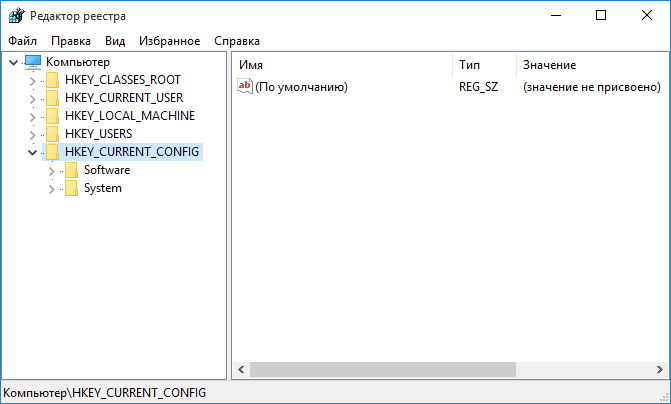
Данните в регистъра се съхраняват като параметри, разположени в ключовете на системния регистър. Всеки параметър се характеризира с име, тип данни и стойност.
Основните типове данни, използвани в регистъра
REG_DWORD - 32-битово число. Този тип данни се използва от много параметри на драйвери и услуги на устройства. Редакторите на системния регистър могат да показват тези данни в двоичен, шестнадесетичен и десетичен формат.

REG_SZ - Текстов низ във формат, удобен за човешкото възприятие. Стойности, представляващи описания на компонентите, обикновено се присвояват на този конкретен тип данни.
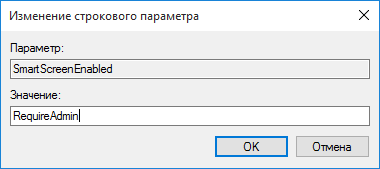
REG_EXPAND_SZ - Разширяем низ от данни. Този ред е текст, съдържащ променлива, която може да бъде заменена, когато бъде извикана от приложението, например, използвана за запис на променливи в средата.
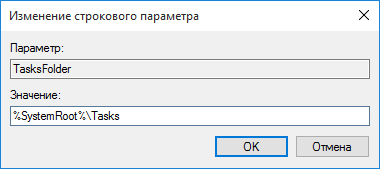
REG_MULTI_SZ - Многоредово поле. Стойностите, които всъщност са списъци с текстови низове във формат, който може да се чете от човека, обикновено имат този тип данни. Линиите са разделени с NULL символ.
HKEY_LOCAL_MACHINE \\ HARDWARE
Когато компютърът се стартира, хардуерният разпознавател ( хардуерен разпознавател) поставя в регистъра списък на устройствата, които е открил. Обикновено хардуерното разпознаване се извършва от програма. Ntdetect.com и ядрото на операционната система Ntoskrnl.exe
Когато системата стартира, ядрото на системата извлича информация за заредените драйвери на устройството и реда за тяхното зареждане от системния регистър. В допълнение, програмата Ntoskrnl.exe прехвърля информация за себе си в регистъра (например номер на версията).
По време на процеса на зареждане на системата драйверите на устройства обменят параметрите на стартирането и конфигурационните данни с системния регистър. Драйвърът на устройството отчита системните ресурси, които използва, включително хардуерните прекъсвания ( IRQ) и канали за достъп до памет ( DMA), така че системата да може да включва тези данни в системния регистър. Между другото, системният регистър ви позволява да създавате множество хардуерни профили. Хардуерен профил ( хардуерен профил) е набор от инструкции, с които можете да укажете операционната система, драйверите на кои устройства трябва да бъдат заредени при стартиране на компютъра. По подразбиране системата създава стандартен хардуерен профил, който съдържа информация за целия хардуер, намерен на компютъра.
Когато потребител влиза, потребителските профили се зареждат ( потребителски профили). Цялата информация, свързана с конкретно потребителско име и сродни права, се съхранява в регистъра. Потребителският профил определя индивидуалните системни настройки (разделителна способност на дисплея, параметри мрежови връзки, свързани устройства и други). Информацията за потребителските профили също се съхранява в регистъра.
При инсталиране на приложения. Всеки път, когато инсталаторът стартира, в регистъра се добавят нови данни за конфигурация. Започвайки работата си, всички инсталатори трябва да прочетат информацията от системния регистър, за да установят дали компонентите, от които се нуждаят, присъстват в системата. В допълнение, системният регистър позволява на приложенията да споделят информация за конфигурацията, което им предоставя повече възможности за взаимодействие. Приложението трябва активно и правилно да използва регистъра, а също така да има възможност за правилно изтриване, без да засяга компоненти, които могат да се използват от други програми (библиотеки, програмни модули и др.). Тази информация се съхранява и в регистъра.
При администриране на система. Когато потребителят прави промени в системната конфигурация, използвайки инструменти за системно администриране (например, използвайки Контролни панели или щракнете MMC), всички промени веднага се отразяват в системния регистър. По същество административните инструменти са най-удобното и безопасно средство за промяна на регистъра. Между другото, редакторът на системния регистър ( regedit.exe), тъй като всички промени в системата могат да бъдат направени директно чрез редактиране на системния регистър.
■ По време на зареждането и работата на операционната система, данните от системния регистър се осъществяват постоянно, както за четене, така и за запис. Файловете в системния регистър постоянно се променят, тъй като не само системата, но и отделните приложения могат да използват системния регистър, за да съхраняват собствените си данни, параметри и настройки. С други думи, достъпът до регистъра е една от най-честите операции. Дори ако потребителят не работи на компютъра, достъпът до системния регистър все още се извършва от системни услуги, драйвери и приложения.
■ Нарушаването на целостта на регистрите (нарушаване на структурата на данните) или неправилната стойност на отделните критични параметри може да доведе до срив на системата. Ето защо, преди да експериментирате с регистъра, се погрижете за възможността да го запазите и възстановите.
Ново инсталираната операционна система на нов твърд диск е бърза и без грешки. Но с течение на времето, след множество инсталации и премахване на програми, търсене на информация в Интернет, системата става по-бавна. Това се дължи на запушен регистър. и за какво е отговорен той?
Информационна база на Windows OS
Windows управлява процесите, които се случват при стартиране на приложения и периферни устройства на компютър. За да подобри ефективността, ОС използва база данни, която съхранява актуална информация за настройките и конфигурациите на софтуера и външните устройства.
тук какъв е регистърът в компютъра: Това е информационна база данни, която се променя във всеки момент от време и съдържа информация за грешки, ключове, остарели приложения. Програмите имат достъп до базата данни стотици пъти в секунда. Раздробен и заливен регистър е причината за забавянето на Windows.
Прозорецът за редактор на системни бази данни изглежда като Windows Explorer. От лявата страна са секции и ключове от нивото на корена, а от дясната са параметри и техните стойности. 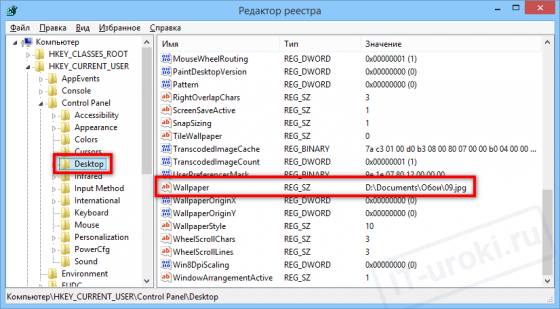
Стойностите на параметрите показват информация за настройките и някои потребителски данни. Тази информация се използва от операционната система и програми на трети страни, Стойностите на параметрите се представят като текст, числа или двоичен код.
Чрез коригиране на настройките можете да правите промени в настройките на приложението. А създаването на нови параметри от определен тип ви позволява да отворите нова възможност за програмата или операционната система.
Преглед на регистъра
За да видите настройките или да редактирате, използвайте вградения редактор на Regedit. В менюто "Старт" в списъка с приложения не може да бъде намерен. Разработчиците го скриха, защото промените, направени в тази структура случайно, могат да доведат до неизправност на компютъра.
Начини за извикване на редактора (например Windows 7):
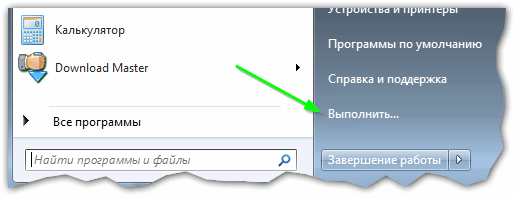
В прозореца, който се показва, в реда "Отваряне" въведете командата regedit и щракнете върху OK. 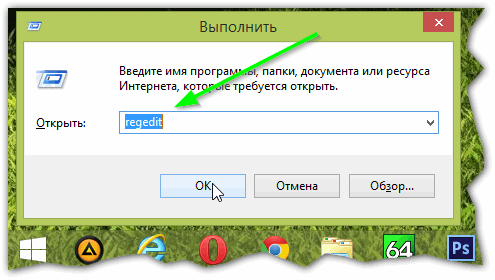

В Windows 8 лентата за търсене е на екрана с плочки, горе вдясно.
- Ако трябва често да редактирате някои настройки и стойности, тогава е по-целесъобразно да покажете прекия път на системното приложение на работния плот: щракнете с десния бутон върху работния плот и изберете „Създаване“ - „Пряк път“ в изскачащото контекстно меню.
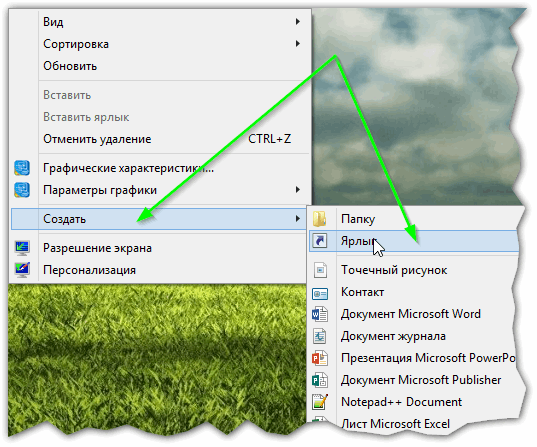
В реда, указващ местоположението на обекта, напишете regedit.
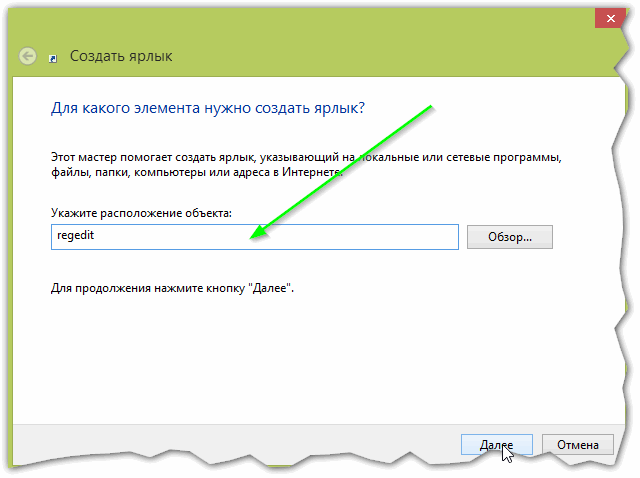
- Можете да стартирате Regedit директно, като го намерите в системна папка Windows \\ System Приложението се нарича regedit.exeили regedit32.exe в зависимост от версията на ОС.
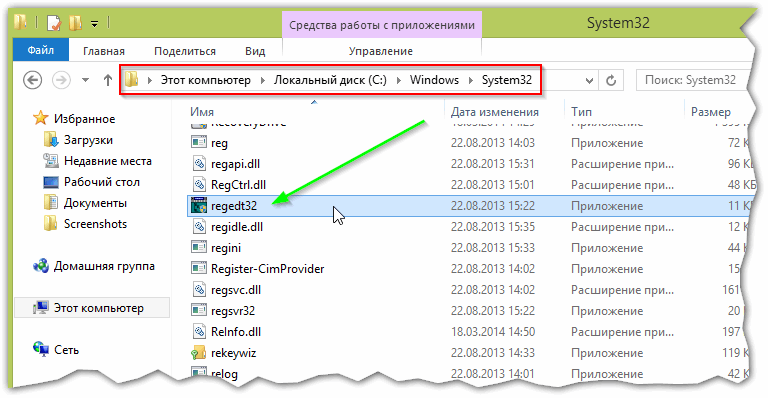
Как да работите с регистъра
Преди да редактирате параметрите и стойностите на операционната система, се препоръчва да запазите контролната точка за възстановяване на системата, тоест да направите резервно копие. В случай на грешни действия ще бъде възможно да изтеглите резервно копие и да се върнете към настройките и параметрите на последната запаметена контролна точка.
- Създаване на резервно копие (архивиране):
- стартирайте Regedit по някой от описаните по-горе начини;
- в горната част на прозореца, отворете елемента "Файл" и изберете "Експортиране";
- изберете мястото за архивиране.
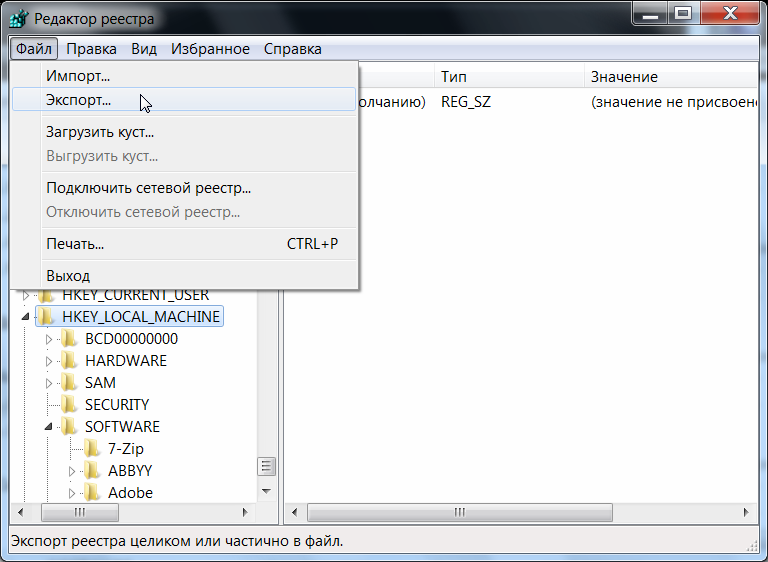
Файловете за възстановяване на контролни точки са текстови файлове и имат razreshenie.reg. Те се отварят от всяка текстова програма.
Има възможност за „архивиране“ на отделни секции: извикайте падащото меню в десния подраздел с десния бутон на мишката и изберете елемента „Експортиране“.
- Възстановяване на системни параметри от архивиране:
- в редактора изберете от менюто „Файл” - „Импортиране регистрационен файл»;
- намираме файла за възстановяване на контролната точка.
Има опция без използване на редактора: щракнете два пъти върху файл за архивиране на системния регистър.
За да избегнат случайното редактиране или изтриване на информация, жизненоважна за ОС, разработчиците имат ограничени права за достъп за някои секции. Те съхраняват настройките на операционната система. За да редактирате информацията в тези раздели, трябва да пренасочите собственика на тези секции и да получите права за достъп до тях.
- в Regedit щракнете с десния бутон върху желаната секция и в изскачащото контекстно меню изберете реда „Разрешения“;

- в диалоговия прозорец, който се отваря, щракнете върху бутона "Разширени";

- в следващия прозорец, който се отваря, отидете на раздела "Собственик" и изберете сметка, което трябва да дадете разрешение за редактиране на секцията, след което щракнете върху "Приложи";
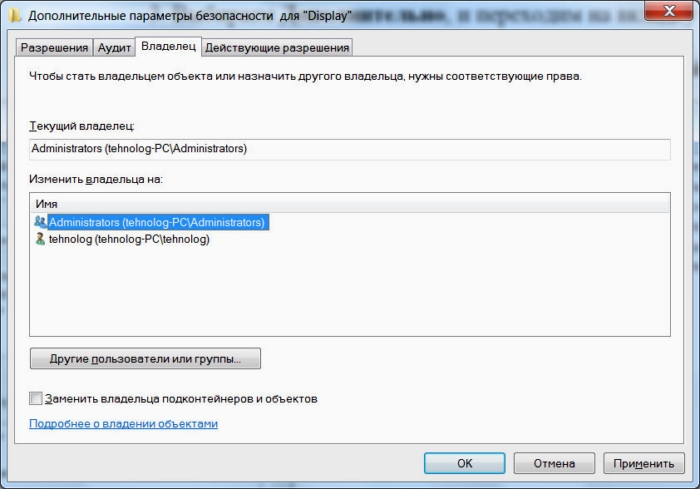
- кликнете върху бутона „Други потребители“ и въведете потребителския акаунт с помощта на бутона „Разширени“ или ръчно;
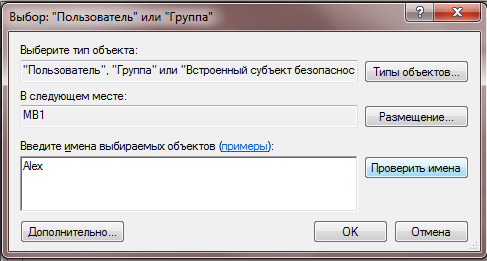
- Работете с втулки на неработен компютър.
Свързвайки твърдия диск от неработещ компютър към работещ, можете да получите достъп до определени клонове на базата данни:
- в редактора изберете клона и кликнете върху менюто „Файл” „Изтегляне на буш”;
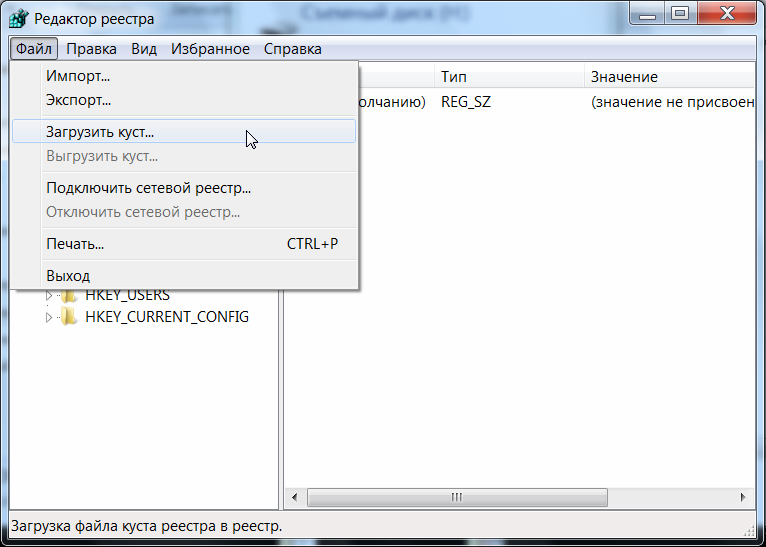
- в прозореца, който се отваря, изберете файла bush на твърдия диск от празен компютър и му дайте име;
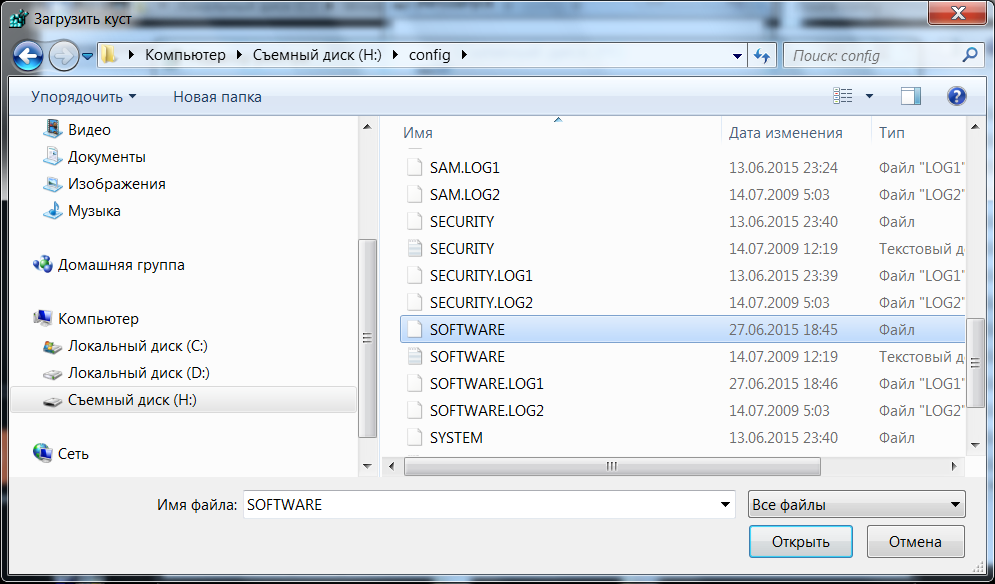
- след зареждането на храста може да има проблеми с правата за достъп, но решението на този проблем е описано в предишния параграф. След като приключите работата с заредения втулка, се препоръчва да го разтоварите, като щракнете върху менюто File - Unload Bush.
Днес преминаваме към уроците на ниво „Разширен потребител“ и започваме с въведение в системния регистър на Windows.
Мнозина са чували, но не всеки знае „какво е регистърът в компютъра“, сега ще поправим този дефект.
Системен регистърили регистъраWindows - Това е база данни за съхранение на настройките на операционната система, инсталирани програми, параметрите на потребителя и оборудването, в допълнение информацията за компютърните устройства (конфигурация) се съхранява в регистъра.
Тоест, това е мястото, където се съхраняват повечето от настройките на вашия компютър.
Пример: променихте тапета на работния плот, информацията за това се записва в регистър на Windows, При следващото зареждане на операционната система данните ще бъдат прочетени от системния регистър, а желаната картина ще се покаже на работния плот.
Регистърът е наличен във всички съвременни (и не толкова) операционни системи от семейството на Windows: 10, 8, 7, XP.
Защо потребителят трябва да знае за регистъра?
Може да попитате « защо ми е необходим регистър, ако всички настройки могат да бъдат променени чрез контролния панел и параметрите на програмата?»
Наистина, повечето от настройките могат да бъдат променени с помощта на познатия графичен интерфейс (в различни „менюта“ поставете отметки в квадратчетата и щракнете върху „OK“). Но не всички настройки са достъпни по обичайния начин.
Някои настройки могат да бъдат променени само чрез редактиране на системния регистър..
Какво е редактор на системния регистър и къде се намира?
За да видите настройките в системния регистър и да ги промените, можете да използвате специална програма, наречена „ Редактор на системния регистър».
Тази програма се намира в папка Windowsфайлът се извиква регентство.търсейки
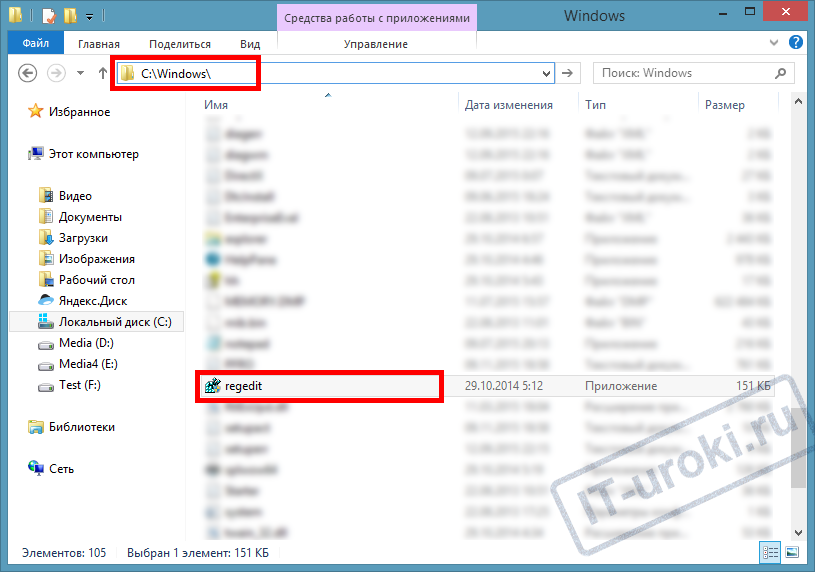
Файлът "regedit.exe" се намира в папката на Windows
Но в менюто "Старт" няма пряк път за стартиране на редактора на системния регистър! Това се прави по причина. Факт е, че погрешните промени в системния регистър могат да доведат до компютърни неизправности, така че производителят скри възможността за бързо стартиране на редактора на системния регистър (но не можете да ни спрете така 😉).
Как да отворите редактора на системния регистър в Windows?
Подробности за това как да отворите редактора на системния регистър във всяка версия на Windows (10, 8, 7, XP), описах в тази статия:
Най-бързият начин да стартирате редактора на системния регистър
Ще разкрия най-бързия начин за стартиране на редактора на системния регистър, който е от значение за всички версии на Windows:
- Натиснете клавиатурата Win +R (задръжте клавиша на Windows и без да го пускате, натиснете клавиша R);
- В прозореца "Изпълнете" въведете командата " регентство"(Без кавички и натиснете бутона" добре»;
- Ако бъдете подканени, потвърдете старта на редактора на системния регистър с бутона "Да".
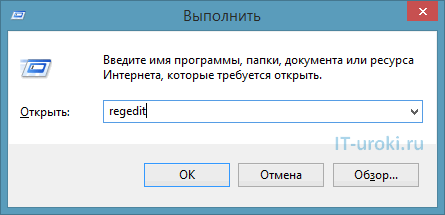
Например, още два начина за стартиране на редактора на системния регистър могат да се видят в този видеоклип (например Windows 10):
Устройство за регистрация на Windows
Когато отворите редактора на системния регистър, ще видите прозорец, много подобен на Explorer:
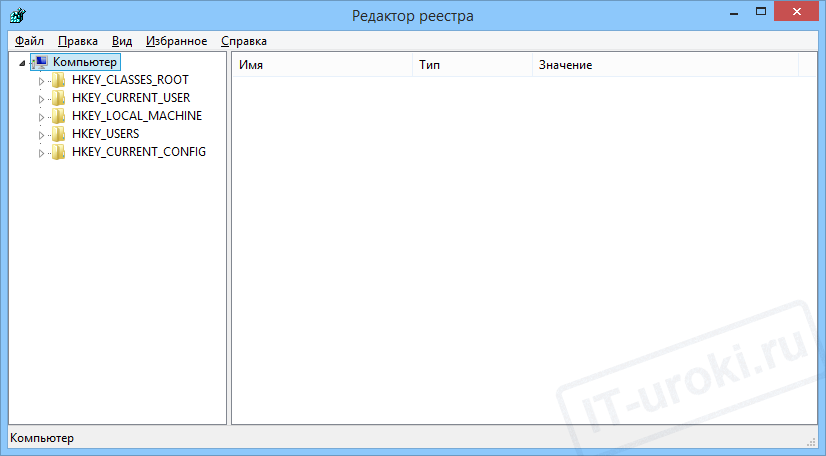
Прозорец на редактора на системния регистър в Windows 10
От лявата странапрозорците са ключове на системния регистърте също се наричат \u200b\u200b" ключовете"(Подобно на папки ), от дясната страна се показват прозорци параметрите (подобно на файлове) и техните значения.

Пример: в раздел „HKEY_CURRENT_USER \\ Контролен панел \\ Desktop“ има параметър „Wallpaper“ (тапет за работния плот), изображението показва, че стойността му е „D: \\\\ Документи \\\\ Тапет \\\\ 09.jpg“. Така се регистрира картина, която се показва като фон на работния плот.
Параметрите могат да бъдат от различни видове., на изображението по-долу дадох пример за всички възможни параметри за Windows 10 и 8 (за яснота, името на параметъра съответства на неговия тип):
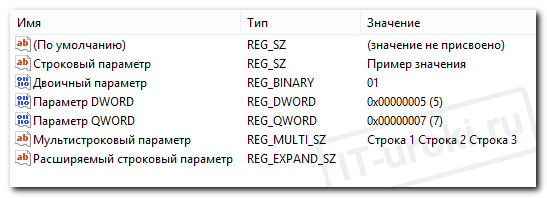
Видове настройки на системния регистър в Windows 10 и 8 (пример)
Промяната на стойностите на параметрите просто произвежда промени в настройкитеWindows и програми, Понякога е необходимо да се създадат нови параметри от определен тип, за да се получи нова възможност в програмата или операционната система. Но това е темата на следващите уроци (първите примери можете да видите на връзките по-долу).
По-подробно за устройството на системния регистър мога да напиша отделен урок по ИТ, ако се интересувам - пишете в коментарите.
Примери за използване на системния регистър за възстановяване на Windows
Естествено не просто повдигнах темата за системния регистър на Windows. Когато решавате проблеми, човек често трябва да прибягва до редактиране на настройките чрез промяна на настройките на системния регистър.
И малко предупреждение:
Отделете време, за да промените нещо в регистъраако не знаете какво влияе настройката. Преди да направите промени, архивирайте под ключ на системния регистър, за да бъде променен.
заключение
И така, днес отговорихме на въпроса "Какво е регистърът в компютъра." Тоест, научиха какъв е регистърът на Windows (10, 8, 7, XP), посрещнат с редактор на системния регистър и се научихте как да го отворите (помнете най-лесния начин с помощта на клавишната комбинация Win + R?), дори се запознах за кратко с устройство за регистрация и прегледани примери за полезната му употреба.
Темата на регистъра е доста обширна, с нея можете да направите много, но днес имаше много нова информация, ще оставя всичко най-интересно следващия път.
Искате ли да продължите? Пишете в коментарите!
Разбира се, чакам вашите въпроси, предложения и отзиви.
Копирането е забраненоно можете да споделите връзките.


 Ограничение на трафика за отделни устройства
Ограничение на трафика за отделни устройства Как бързо да намерите човек в Telegram
Как бързо да намерите човек в Telegram Избор на перфектната парола за вашия скайп
Избор на перфектната парола за вашия скайп Приказна сива звезда
Приказна сива звезда